жӮЁеҘҪпјҢзҷ»еҪ•еҗҺжүҚиғҪдёӢи®ўеҚ•е“ҰпјҒ
жӮЁеҘҪпјҢзҷ»еҪ•еҗҺжүҚиғҪдёӢи®ўеҚ•е“ҰпјҒ
жң¬зҜҮеҶ…е®№д»Ӣз»ҚдәҶвҖңpsжёҗеҸҳжҳ е°„жҖҺд№Ҳи°ғиүІвҖқзҡ„жңүе…ізҹҘиҜҶпјҢеңЁе®һйҷ…жЎҲдҫӢзҡ„ж“ҚдҪңиҝҮзЁӢдёӯпјҢдёҚе°‘дәәйғҪдјҡйҒҮеҲ°иҝҷж ·зҡ„еӣ°еўғпјҢжҺҘдёӢжқҘе°ұи®©е°Ҹзј–еёҰйўҶеӨ§е®¶еӯҰд№ дёҖдёӢеҰӮдҪ•еӨ„зҗҶиҝҷдәӣжғ…еҶөеҗ§пјҒеёҢжңӣеӨ§е®¶д»”з»Ҷйҳ…иҜ»пјҢиғҪеӨҹеӯҰжңүжүҖжҲҗпјҒ
1гҖҒжү“ејҖps并新е»әз©әзҷҪж–ҮжЎЈпјҢеЎ«е……й»‘зҷҪзәҝжҖ§жёҗеҸҳ
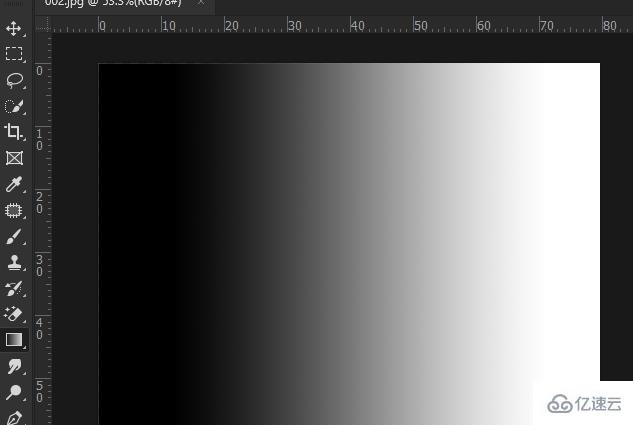
2гҖҒзӮ№еҮ»еӣҫеғҸ-и°ғж•ҙдёӯзҡ„жёҗеҸҳжҳ е°„жҢүй’®пјҢеңЁеј№еҮәзҡ„еҜ№иҜқжЎҶдёӯзӮ№еҮ»жёҗеҸҳйўңиүІжқЎпјҢ然еҗҺжү“ејҖжёҗеҸҳзј–иҫ‘еҷЁзҡ„еј№зӘ—и®ҫзҪ®жёҗеҸҳиүІдёәзәўгҖҒз»ҝгҖҒи“қгҖӮ
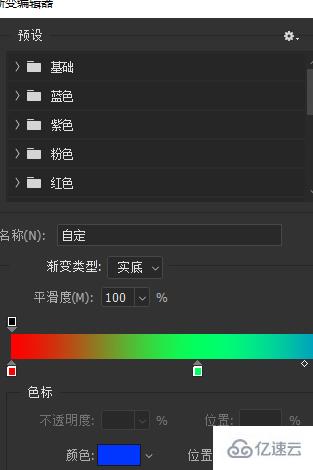
3гҖҒзӮ№еҮ»зЎ®е®ҡеҗҺеӣһеҲ°жёҗеҸҳжҳ е°„еҜ№иҜқжЎҶпјҢжёҗеҸҳиүІд»Һе·ҰеҫҖеҸізҡ„йЎәеәҸдёәжҳ е°„еӣҫеғҸдёӯзҡ„жҡ—и°ғгҖҒдёӯй—ҙи°ғгҖҒдә®и°ғгҖӮ
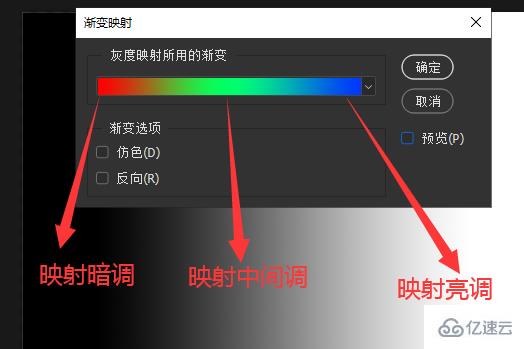
4гҖҒзӮ№еҮ»йў„и§Ҳе°ұиғҪзңӢеҲ°йўңиүІеҸҳеҢ–дәҶгҖӮ
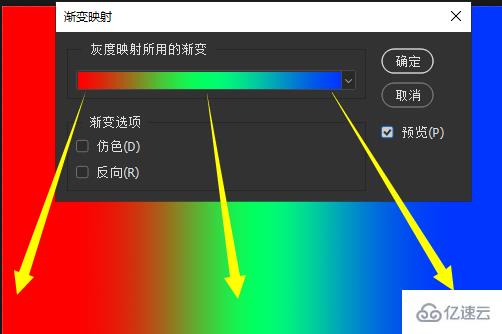
5гҖҒ然еҗҺжү“ејҖдёҖеј еӣҫгҖӮ
6гҖҒжҢүз…§д»ҘдёҠж“ҚдҪңиҝӣиЎҢжёҗеҸҳжҳ е°„пјҢй»ҳи®Өзҡ„жёҗеҸҳжҳҜй»‘зҷҪгҖӮ
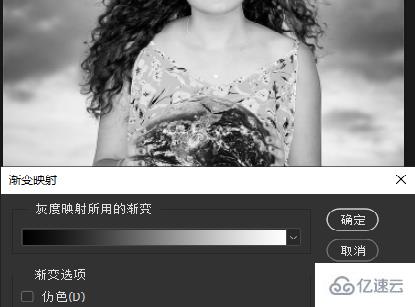
7гҖҒе°ҶжёҗеҸҳиүІдёӯзҡ„й»‘иүІи®ҫзҪ®дёәжҡ—зҙ«иүІпјҢзҷҪиүІи®ҫзҪ®дёәеҒҸй»„еҚіеҸҜгҖӮ
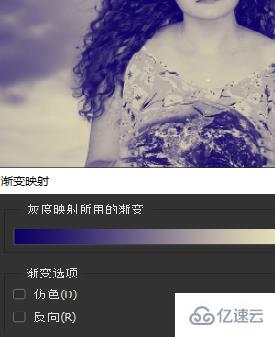
вҖңpsжёҗеҸҳжҳ е°„жҖҺд№Ҳи°ғиүІвҖқзҡ„еҶ…е®№е°ұд»Ӣз»ҚеҲ°иҝҷйҮҢдәҶпјҢж„ҹи°ўеӨ§е®¶зҡ„йҳ…иҜ»гҖӮеҰӮжһңжғідәҶи§ЈжӣҙеӨҡиЎҢдёҡзӣёе…ізҡ„зҹҘиҜҶеҸҜд»Ҙе…іжіЁдәҝйҖҹдә‘зҪ‘з«ҷпјҢе°Ҹзј–е°ҶдёәеӨ§е®¶иҫ“еҮәжӣҙеӨҡй«ҳиҙЁйҮҸзҡ„е®һз”Ёж–Үз« пјҒ
е…ҚиҙЈеЈ°жҳҺпјҡжң¬з«ҷеҸ‘еёғзҡ„еҶ…е®№пјҲеӣҫзүҮгҖҒи§Ҷйў‘е’Ңж–Үеӯ—пјүд»ҘеҺҹеҲӣгҖҒиҪ¬иҪҪе’ҢеҲҶдә«дёәдё»пјҢж–Үз« и§ӮзӮ№дёҚд»ЈиЎЁжң¬зҪ‘з«ҷз«ӢеңәпјҢеҰӮжһңж¶үеҸҠдҫөжқғиҜ·иҒ”зі»з«ҷй•ҝйӮ®з®ұпјҡis@yisu.comиҝӣиЎҢдёҫжҠҘпјҢ并жҸҗдҫӣзӣёе…іиҜҒжҚ®пјҢдёҖз»ҸжҹҘе®һпјҢе°Ҷз«ӢеҲ»еҲ йҷӨж¶үе«ҢдҫөжқғеҶ…е®№гҖӮ